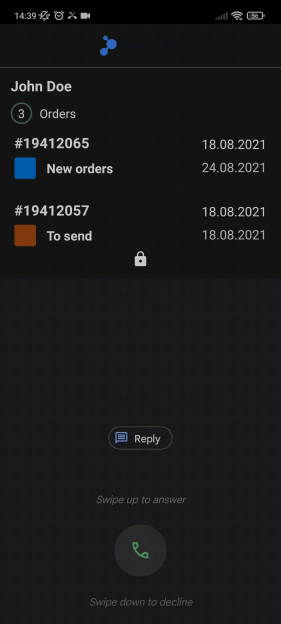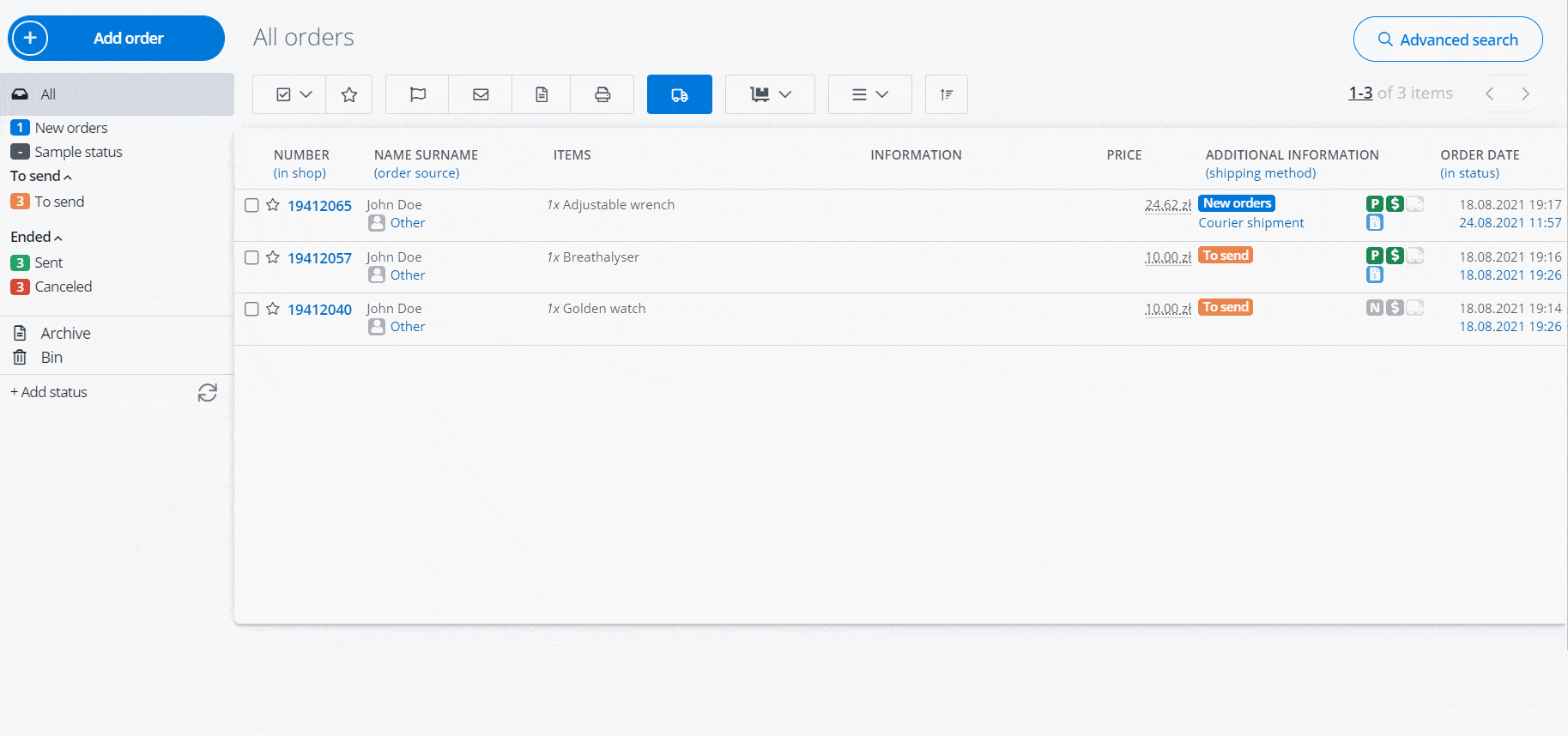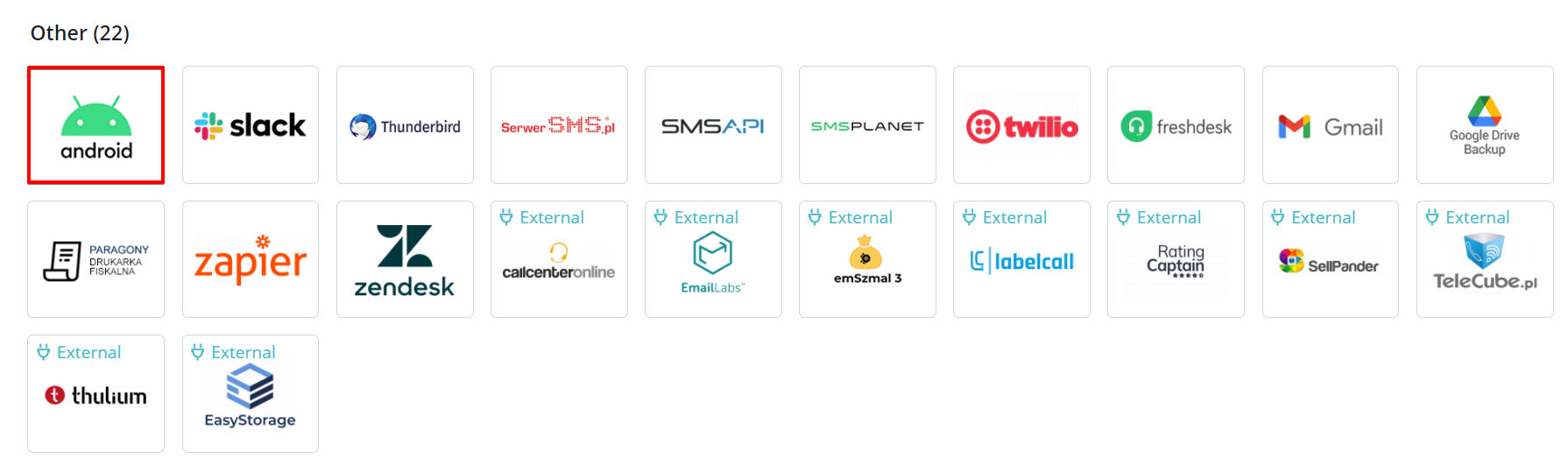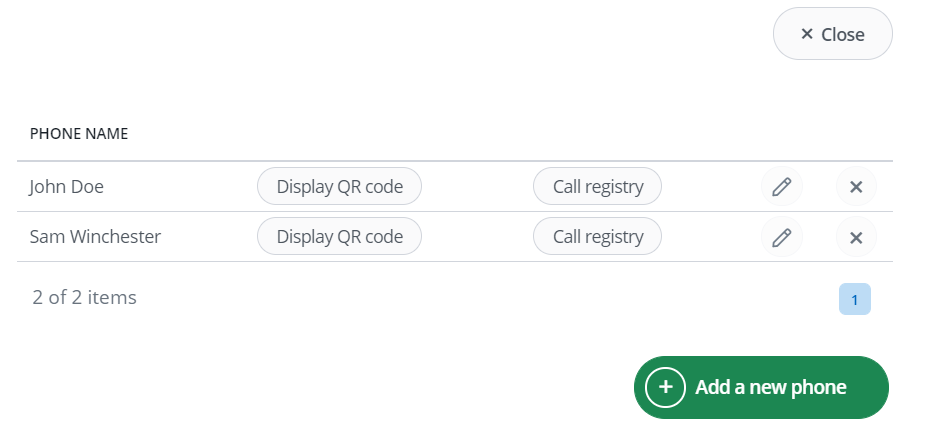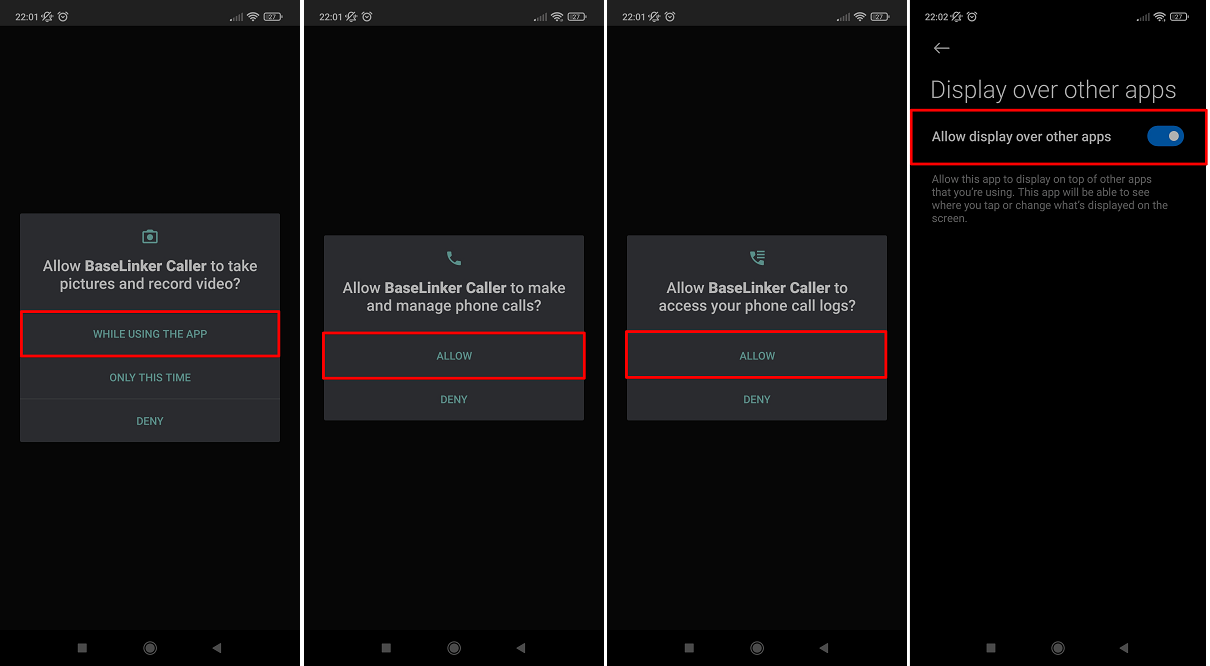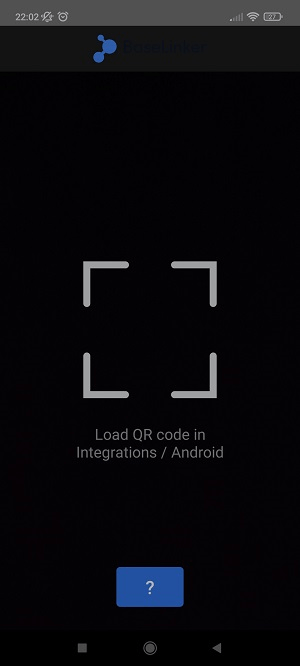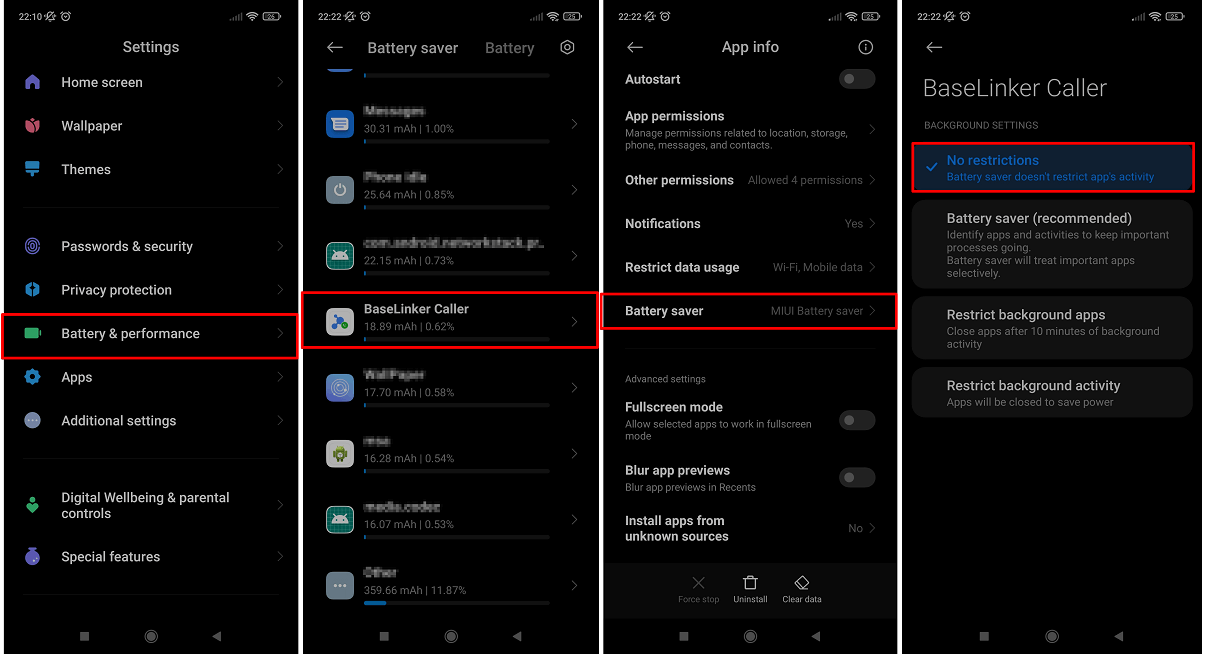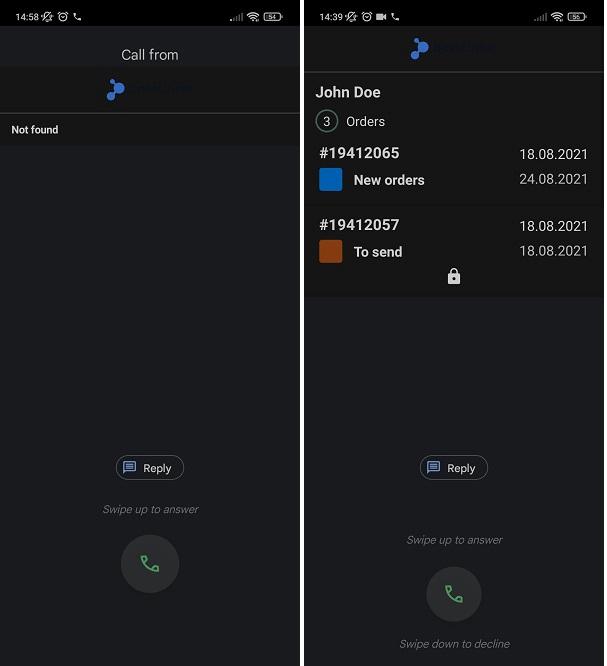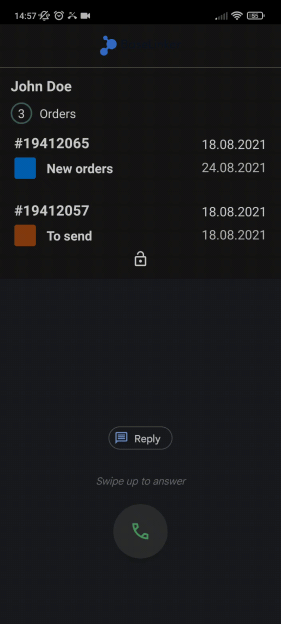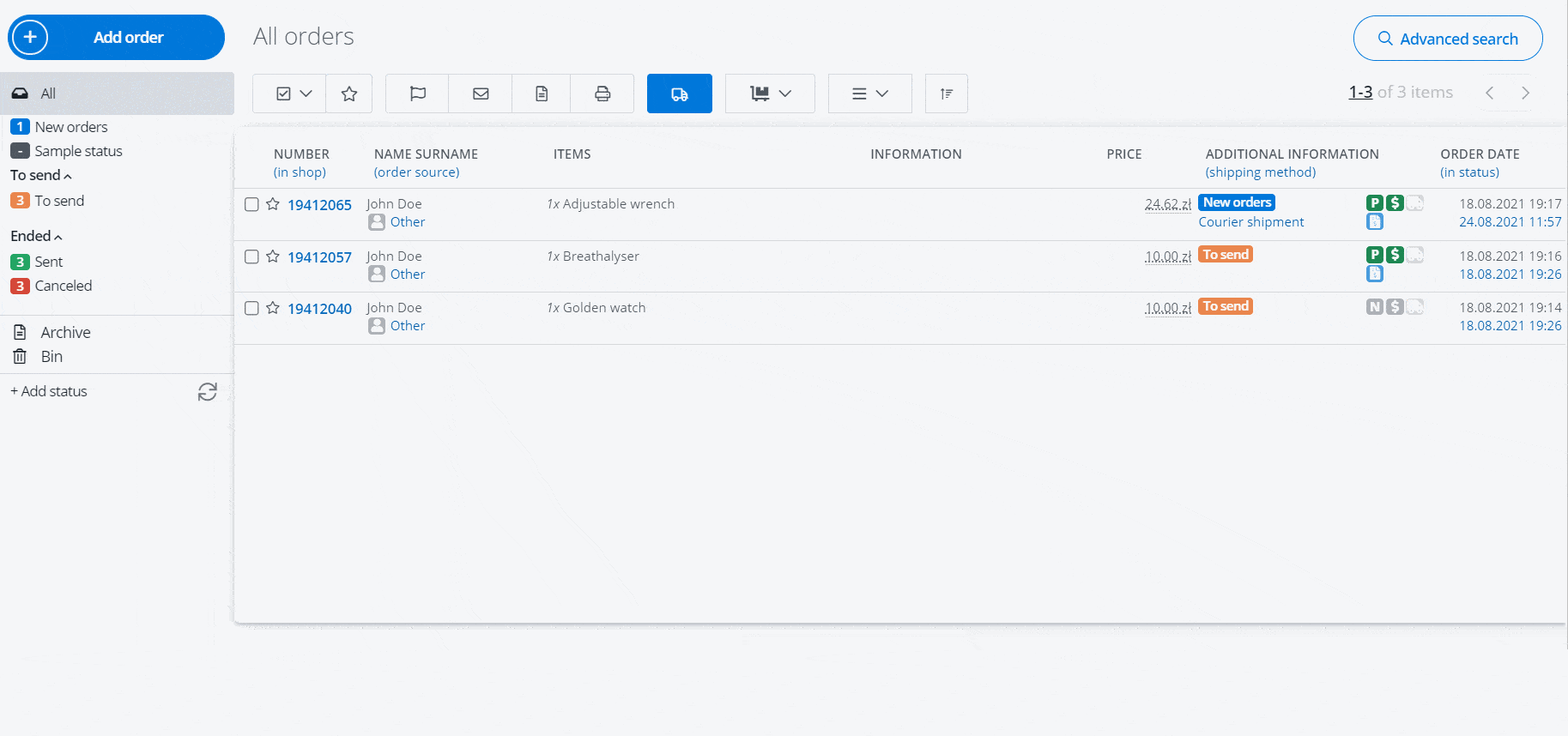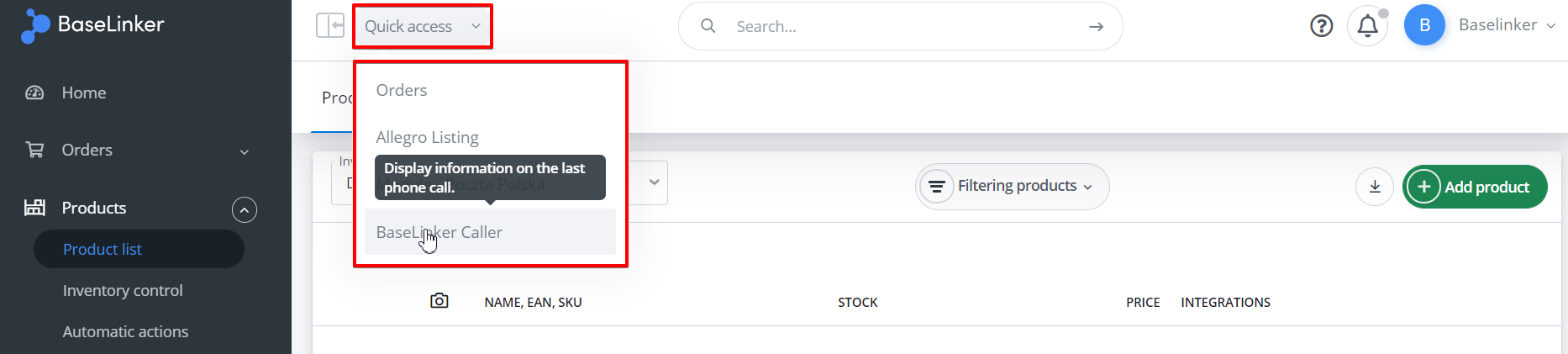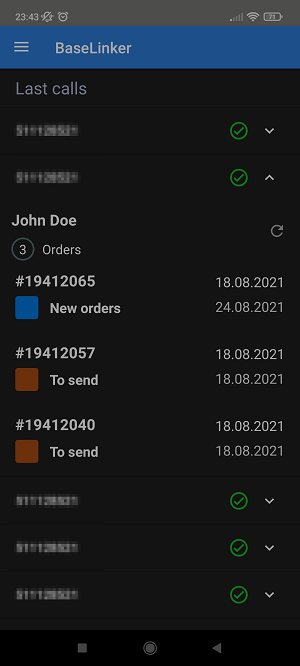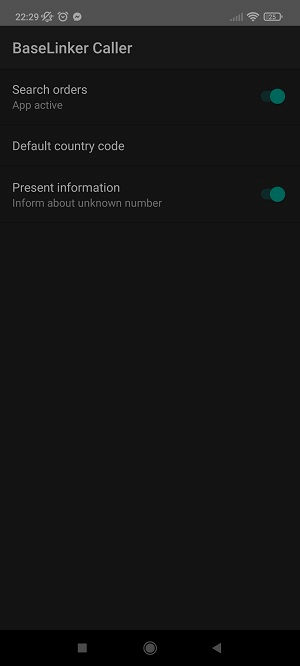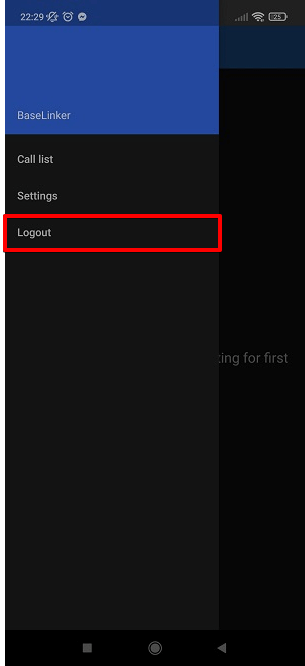Base Caller ist eine Anwendung für Android-Telefone (Version 7 oder höher), die
Base Caller ist eine Anwendung für Android-Telefone (Version 7 oder höher), die
entgegennehmen, sehen Sie, welcher Kunde anruft. Sie sehen auch den aktuellen Status seiner Bestellung.
Wenn Sie auf die Bestellnummer klicken, werden Sie sofort zur Bestellkarte Ihres Kunden weitergeleitet.
Mit dieser Anwendung:
- Sie können Ihren Kunden mit seinem Namen begrüßen (Sie wissen, wer Sie anruft),
- Sie können ihm sofort – ohne am Computer nachzusehen – sagen, in welchem Status sich seine Bestellungen befinden („Ja, Herr Spatz, wir haben die Bestellung gestern abgeschickt“),
- auf Ihrem Computer können Sie in wenigen Sekunden direkt zur Bestellkarte des Kunden gehen – ohne nach der Bestellnummer zu fragen, ohne die Telefonnummer mühsam in den Bestellbrowser einzutippen (keine Vorwahlen!) – und dabei Zeit und Anerkennung in den Augen Ihres Kunden gewinnen 🙂
Base Caller wird Ihren Kundenservice auf die nächste Stufe bringen!
Wie konfiguriere ich die Anwendung?
1. Wählen Sie im Abschnitt Integrationen grüne Schaltfläche Integration hinzufügen. Als nächstes wählen Sie im Abschnitt Andere die Schaltfläche ‚Android‘.
2. Wählen Sie in den Integrationseinstellungen die grüne Schaltfläche ‚Neues Telefon hinzufügen‘. Geben Sie einen beliebigen Telefonnamen ein und wählen Sie das Profil eines Mitarbeiters aus, der mit diesem Telefon verbunden ist, und wählen Sie dann ‚Speichern‘..
3. Sie können für jeden Mitarbeiter ein eigenes Telefon anschließen.
4. Wählen Sie das ‚QR-Code anzeigen‘. Token‘. Dann erscheint ein QR-Code auf dem Bildschirm, mit dem Sie (in Schritt 7) die Anwendung auf dem Telefon mit dem in der Base-Integration erstellten Profil verknüpfen können.
5 Laden Sie die Anwendung ‚Base Anrufer‘ Anwendung aus dem Google Play Store herunter.
6. Starten Sie die Anwendung. Sie müssen die entsprechenden Berechtigungen erteilen und zustimmen, dass sie über anderen Anwendungen angezeigt wird.
Je nach Android-Version können 2 oder 3 Berechtigungen erforderlich sein, um der Anwendung zugewiesen zu werden.
7) Scannen Sie den QR-Code auf Ihrem Telefon, der nach dem Klicken auf „QR-Code anzeigen“ in der Integrationstabelle (Schritt 4) sichtbar ist. Denken Sie daran, dass eine Internetverbindung erforderlich ist. 
8. Super! Jetzthaben Sie Ihr Base Konto (Mitarbeiterprofil) mit Base Caller verknüpft. Die Anwendung auf Ihrem Telefon ist aktiv 🙂
9 Gehen Sie außerdem in die Einstellungen Ihres Telefons und vergewissern Sie sich, dass es Base Caller nicht ausschaltet. Nachfolgend finden Sie einige Beispieltitel (beachten Sie, dass jedes Telefon anders ist).
Wenn Ihr Kunde Sie anruft und die Anwendung Base Caller auf Ihrem Telefon läuft, werden die folgenden Informationen auf dem Bildschirm angezeigt:
- Name des Kunden (Versanddaten werdengeprüft
- Anzahl der aktiven Bestellungen (die nicht in den Papierkorb oder das Archiv übertragen wurden),
- Nummer jeder Bestellung und Datum der Abgabe,
- Status jeder Bestellung und Datum im Status.
Damit können Sie z.B. dem Kunden sofort mitteilen, dass Sie das Produkt bereits verschickt haben 🙂
Wenn ein Kunde mehrere Bestellungen aufgegeben hat, werden sie alle auf dem Telefon angezeigt. Klicken Sie einfach auf das Vorhängeschloss-Symbol, um sie durchzublättern.
Das ist noch nicht alles 🙂
Wenn Sie gleichzeitig in Ihrem Browser in Ihr Base-Konto eingeloggt sind, erscheint – unabhängig davon, wo Sie sich im Panel befinden – unten rechts ein Fenster mit den Bestellinformationen des Kunden.
Wenn Sie auf die Bestellnummer klicken, werden Sie direkt zur Kundenbestellkarte weitergeleitet.
Sie können auch auf die Telefonnummer klicken und das System bringt Sie zur Suchmaschine mit den nach dieser Nummer gefilterten Bestellungen.
So finden Sie die benötigten Informationen viel schneller 😉
Base Caller Schnellzugriff-Registerkarte
Um den letzten Anruf eines Kunden in Verbindung mit einem bestimmten Mitarbeiterprofil anzuzeigen, wählen Sie Schnellzugriff → Base Caller.
Außerdem können Sie die gesamte Verbindungshistorie zu einem bestimmten Auftrag direkt auf der Registerkarte Auftrag im Unterabschnitt Zusatzinformationen → Anrufregister (Base Caller)einsehen.
Einstellungen der Anwendung
Im Abschnitt „Anrufliste“ sehen Sie eine Liste der letzten Anrufe Ihrer Kunden.
Wenn Sie die Anwendung vorübergehend ausschalten möchten, verschieben Sie im Abschnitt „Einstellungen“ den Schieberegler „Nach Aufträgen suchen“.
Sie können sich jederzeit von Base Caller abmelden, indem Sie einfach ‚Abmelden‘ wählen.
Um sich erneut anzumelden, gehen Sie zu Integrationen → Base Caller → Einstellungen → QR-Code anzeigen Token und scannen Sie den QR-Code erneut. Denken Sie daran, dass eine Internetverbindung erforderlich ist, um den QR-Code korrekt zu scannen 🙂